| 3.6. Диалог выбора шрифта | ||
|---|---|---|
 |
3. Диалоги, касающиеся содержимого изображений |  |
С помощью этого диалога можно выбрать шрифт, который будет использоваться инструментом Текст. Кроме того, диалог выбора шрифта дает возможность обновлять список доступных шрифтов, если они добавлены в систему во время работы GIMP.
Диалог «Шрифты» можно прикрепить на панель. Более подробно об этом написано в разделе Раздел 2.3, «Диалоги и панели».
Его можно открыть следующими способами:
через меню изображения: → → ;
через меню вкладки на любой панели, появляющееся при щелчке по значку  c последующим выбором пункта → .
c последующим выбором пункта → .
С помощью диалога параметров инструмента Текст. При нажатии на кнопку «Шрифт» появляется всплывающее меню, в правом углу которого находится кнопка «Открыть диалог выбора шрифта».
В меню есть список Откреплённых диалогов, который существует только пока открыт хотя бы один диалог. В этом случае диалог «Шрифты» можно вызвать из меню изображения: → .
Основное, что вы можете сделать с этим диалогом, это выбрать шрифт, щёлкнув по нему: этот шрифт будет использоваться инструментом Текст. Если вместо щелчка вы нажмёте и будете удерживать левую кнопку мыши, когда указатель наведён на пример текста («Аа»), будет показан расширенный текстовый пример («В чащах юга жил-был цитрус. Да, но фальшивый экземпляръ!»)
Рисунок 14.60. Диалог выбора шрифта
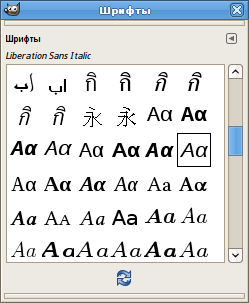
Диалог выбора шрифтов в виде таблицы
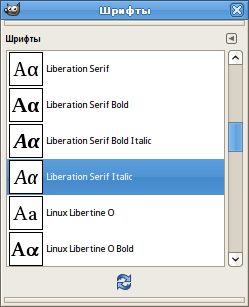
Диалог выбора шрифта в виде списка
![[Подсказка]](images/tip.png)
|
Подсказка |
|---|---|
|
Комбинация клавиш Ctrl+F открывает поле поиска. См. Просмотр в виде списка/Просмотр в виде таблицы |
В меню вкладки есть возможность выбрать способ отображения шрифтов — или . В первом случае вся информация располагается в прямоугольной таблице, позволяя просматривать множество шрифтов сразу. Во втором случае каждый шрифт расположен в отдельной строке, в которой показан его пример («Аа») и его название.
 Перечитать список шрифтов
Перечитать список шрифтов
Pressing this button at the bottom of the dialog causes the system font list to be rescanned. This may be useful if you add new fonts while GIMP is running, and want to make them accessible for the Text tool. You can also cause the font list to be rescanned by right-clicking in the font display, and selecting «Rescan Font List» from the menu that pops up (it is actually the only option in the menu).
![[Подсказка]](images/tip.png)
|
Подсказка |
|---|---|
|
Размер иконок предпросмотра шрифтов можно изменить с помощью подменю «Размер пред.просмотра» в меню закладки. |